
W pewnym momencie lista kontaktów każdego z uczestników staje się zbyt zatłoczona, bez względu na to, jak często ją czyścisz. Co gorsza, integracja kont w sieciach społecznościowych może sprawić, że aplikacja Ludzie będzie zawierała zbyt wiele nazwisk i zbyt wiele informacji. Na szczęście Windows Phone 8 ma funkcję o nazwie Grupy, która umożliwia organizowanie osób, które mają znaczenie, w grupach kontaktów, które są łatwo dostępne. Zobaczmy, jak to działa i jak korzystać z funkcji Grupy, aby pozostać w kontakcie ze znajomymi i rodziną.
Dlaczego warto używać grup w systemie Windows Phone 8
Tworząc grupy, łatwiej jest znaleźć i śledzić ludzi, którzy są dla Ciebie najważniejsi. Grupy pozwalają rozdzielać osoby na liście kontaktów na podstawie własnych kryteriów, dzięki czemu można łatwo uzyskać dostęp do ich aktualizacji i danych kontaktowych.
Grupy umożliwiają także wysyłanie wiadomości tekstowych lub e-mail do wszystkich swoich członków za jednym razem. Czy chcesz wysłać ważną wiadomość do rodziny? W grupach piszesz tylko jeden SMS i wysyłasz go do całej rodziny jednym kliknięciem. To samo dotyczy wysyłania wiadomości e-mail.
Jak utworzyć nową grupę w systemie Windows Phone 8
Windows Phone 8 zawiera wstępnie zdefiniowaną grupę o nazwie Best Friends . Jeśli chcesz, możesz zacząć od tego miejsca i dodawać osoby do tej grupy. Zacznę od pokazania kroków wymaganych do utworzenia grupy od podstaw i pokażę, jak dodawać członków do istniejących grup w dalszej części tego artykułu.
Stuknij kafelek Ludzie, znajdujący się na ekranie Start .
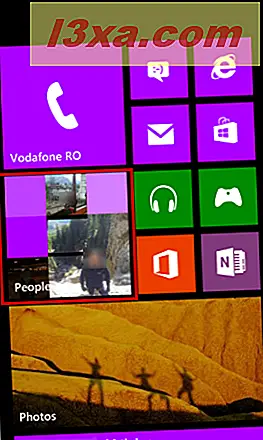
Przesuwaj palcem w lewo lub w prawo, aż znajdziesz ekran o nazwie Razem . U dołu tego ekranu kliknij przycisk Nowy .
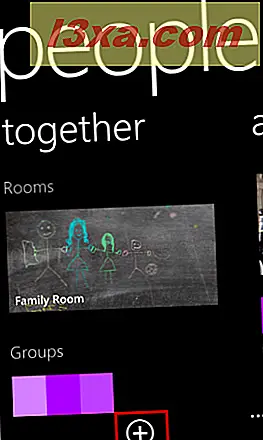
Zostanie wyświetlony ekran Dodaj nowy . Dotknij Group .
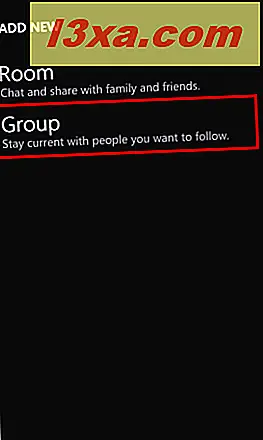
Zostaniesz poproszony o nazwanie grupy. Wpisz jego nazwę, a następnie dotknij Zapisz .
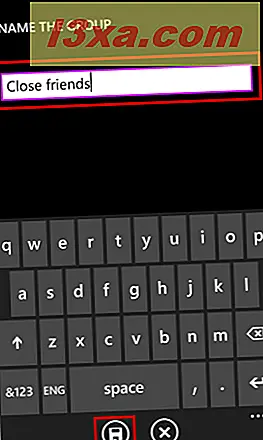
Grupa jest teraz utworzona, ale nie ma członków. Aby było to przydatne, musisz dodać do niego osoby.
Jak dodać członków do pustej grupy w systemie Windows Phone 8
Ekran Edytuj grupę jest wyświetlany po utworzeniu grupy. Stuknij dodaj .
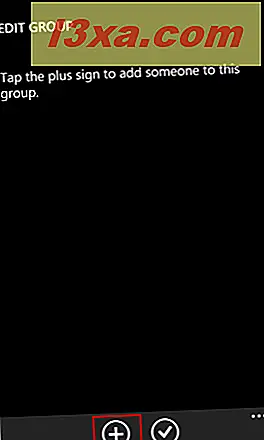
Zostanie wyświetlony ekran Wybierz kontakt . Przewiń listę osób i wybierz pierwszego członka grupy. Po wybraniu osoby powrócisz do ekranu Edytuj grupę . Aby dodać nowego członka, stuknij dodaj i wybierz nową osobę, którą chcesz dodać. Powtarzaj proces, dopóki nie dodasz wszystkich, którzy powinni należeć do tej grupy.
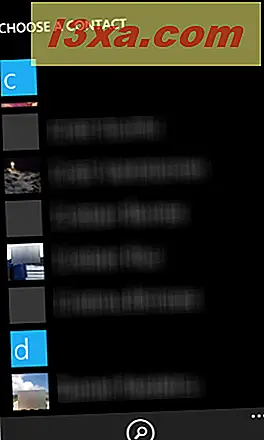
Następnie dotknij Zakończ, a pojawi się nowo utworzona grupa.
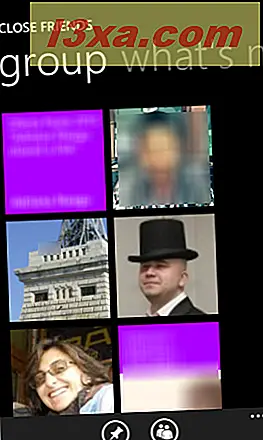
Jak przypiąć grupę do ekranu startowego
Aby ułatwić grupie dostęp, należy przypiąć ją do ekranu startowego .
Otwórz grupę, którą chcesz przypiąć, a następnie dotknij przycisku pinezki, znajdującego się u dołu ekranu grupy.
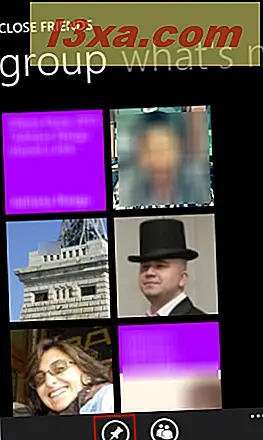
Windows Phone 8 automatycznie przeniesie Cię z powrotem na ekran startowy, gdzie zobaczysz kafelek właśnie przypiętej grupy.
Co znajdziesz w grupie Windows Phone 8?
Po otwarciu grupy najpierw widzisz wszystkich jej członków. Klikając na kafelek każdej osoby, uzyskujesz dostęp do jego / jej danych kontaktowych.
U dołu listy znajdują się dwa łącza do wysyłania wiadomości tekstowych lub wysyłania wiadomości e-mail do całej grupy. Jeśli chcesz wysłać wiadomość do wszystkich osób w grupie, stuknij odpowiednie łącze, wpisz wiadomość i wyślij ją, jak zwykle.
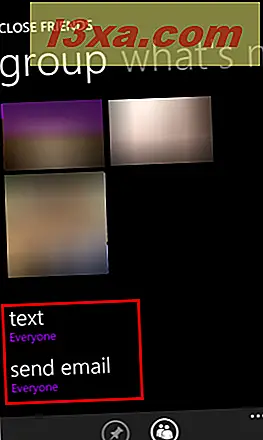
Na ekranie grupy po przesunięciu w prawo wyświetlany jest ekran Co nowego . Tutaj znajdziesz najnowsze aktualizacje mediów społecznościowych opublikowane przez członków tej grupy. Działa to tylko wtedy, gdy zintegrowałeś swoje konto Microsoft z co najmniej jedną siecią społecznościową i jeśli członkowie grupy korzystają z tej sieci społecznościowej.
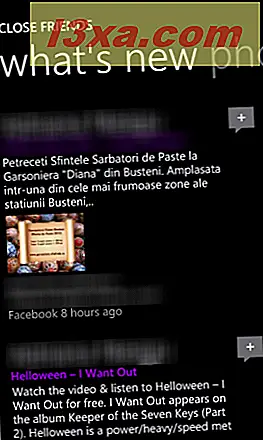
Ponownie przesuń w prawo i zobaczysz zdjęcia opublikowane przez różnych członków tej grupy. Naciskając Zdjęcia grupy, zobaczysz zdjęcia wszystkich osób w grupie. Jeśli chcesz zobaczyć zdjęcia opublikowane przez jednego członka, dotknij jego / jej nazwiska.
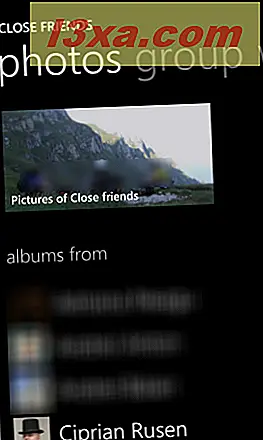
Jeśli nie ma żadnych zdjęć opublikowanych przez członków grupy, nic nie będzie wyświetlane na ekranie Zdjęcia .
Jak usunąć lub edytować członków z grup
Jeśli chcesz usunąć członka z grupy, otwórz tę grupę. Następnie dotknij przycisku członków u dołu ekranu.

Zostanie wyświetlona lista członków. Wybierz kontakt, który chcesz usunąć, dotykając jego / jej nazwiska. Następnie dotknij Usuń z grupy .
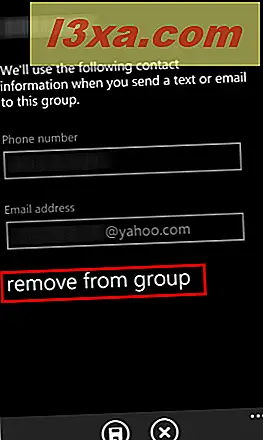
Ta osoba nie jest już członkiem grupy.
Wybierz domyślne konto e-mail i numer telefonu używany do kontaktu z kimś
Jeśli członek grupy ma więcej kont e-mail i / lub numerów telefonów, otwórz jego dane kontaktowe na ekranie Grupy .
Następnie dotknij pola em> Numer telefonu i / lub adres e-mail i wybierz domyślny numer lub adres e-mail, z którego chcesz skorzystać, kontaktując się z tą osobą.
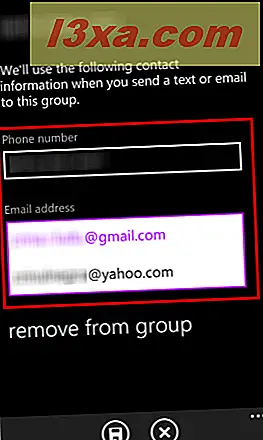
Nie zapomnij dotknąć opcji zapisu, aby zachować wybór.
Jak dodać nowych członków do istniejącej grupy
Możesz dodać nowe osoby do istniejącej grupy. Najpierw otwórz grupę, do której chcesz dodać więcej osób. Następnie dotknij przycisku Członkowie, aby wyświetlić ekran Edytuj grupę .
Stuknij przycisk dodawania znajdujący się u dołu ekranu.
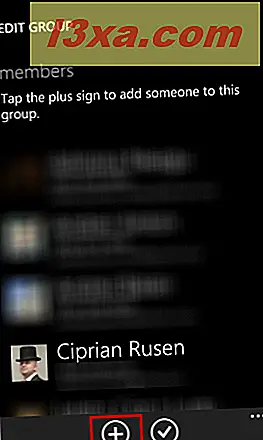
Zostanie wyświetlony ekran Wybierz kontakt . W tym miejscu wybierz osobę, którą chcesz dodać, i wróć do ekranu Edytuj grupę . Aby dodać jeszcze jedną osobę, dotknij dodaj i wybierz nową osobę. Po zakończeniu stuknij przycisk Zakończ, aby zapisać zmiany.
Jak zmienić nazwę lub usunąć grupę Windows Phone 8
Otwórz grupę, którą chcesz edytować, i kliknij więcej . Wyświetla dwie dodatkowe opcje: zmień nazwę i usuń.
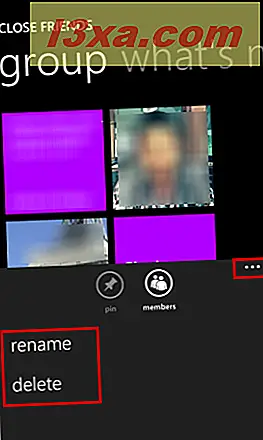
Stuknij zmień nazwę lub usuń, w zależności od tego, co chcesz zrobić. Pamiętaj, że jeśli zdecydujesz się usunąć grupę, jej członkowie nie zostaną usunięci z centrum kontaktów. Usuwana jest tylko grupa.
Wniosek
Grupy to dobry sposób na obserwowanie i pozostawanie w kontakcie z osobami, które są dla Ciebie ważne. Ta funkcja bardzo pomaga znaleźć dziesiątki, setki, a może tysiące osób na twojej liście kontaktów. Jeśli korzystasz z tej funkcji systemu Windows Phone 8, nie wahaj się dzielić swoim doświadczeniem. Czy to działa dobrze? Czy uważasz, że jest przydatna? Czy napotkasz problemy, w których potrzebujesz pomocy?



